
Android, sistem operasi Google untuk perangkat seluler dan tablet, baru-baru ini masuk ke komputer kami dan melakukannya melalui distribusi yang dikenal dengan nama Remix OS. Berkat itu, semua pengguna bisa memiliki Android di komputer Anda dengan cara yang sederhana dan kebutuhan untuk mempersulit hidup terlalu banyak.
Banyak permintaan telah mencapai telinga kami bahwa kami menjelaskan cara menginstal Remix OS di komputer, jadi hari ini kami telah memutuskan untuk membuat tutorial ini di mana kami akan menjelaskan proses sederhana untuk menginstal distribusi Android ini di komputer Anda.
Remix OS telah tersedia selama beberapa minggu sekarang dan bekerja pada komputer 32-bit dan 64-bit. Pengunduhannya benar-benar gratis, kita dapat mengujinya melalui flashdisk USB, tanpa harus menginstalnya atau menginstalnya bersama dengan sistem operasi Windows kita.
Menginstal Android di komputer Anda dapat digunakan untuk banyak hal dan juga memberikan kehidupan kedua pada komputer yang tidak lagi Anda gunakan dan yang telah Anda lupakan di laci di meja Anda.
Requisitos
Los persyaratan untuk dapat menginstal Remix OS di komputer Anda Jumlahnya tidak terlalu banyak, tetapi ada beberapa yang akan kami jelaskan di bawah ini;
- Miliki USB minimal 8GB jika Anda ingin menginstal versi "LIVE" dari Remix OS. Jika Anda akan menginstalnya langsung di komputer, Anda memerlukan setidaknya 8GB penyimpanan gratis di hard drive.
- Anda harus menginstal Windows 7, Windows 8, atau Windows 10 baru untuk menginstal dan menggunakan Remix OS. Kabar baiknya adalah Anda juga dapat menggunakannya di OS X atau Linux, tetapi untuk saat ini di artikel ini kami akan menjelaskan cara menginstalnya di sistem operasi Microsoft.
- Unduh versi Remix OS yang paling sesuai dengan kebutuhan Anda halaman resmi.
Seperti yang telah kami katakan sebelumnya Ada dua versi berbeda dari Remix OS, 64-bit yang, seperti yang dapat kita baca di situs resminya, kompatibel dengan UEFI dan Legacy BIOS, dan 32-bit lainnya yang hanya kompatibel dengan Legacy BIOS.
Kami memulai penginstalan
Setelah mengunduh versi Remix OS yang kita butuhkan untuk komputer kita, proses instalasinya sangat sederhana. Pertama-tama kita harus mengekstrak file yang diunduh, di mana kita akan menemukan 3 file, seperti yang Anda lihat pada gambar yang kami tunjukkan tepat di bawah;
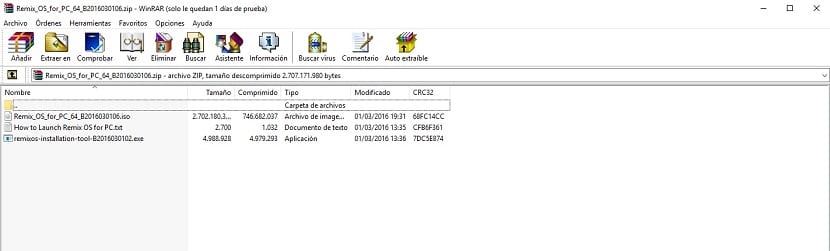
Sekarang kita akan menjalankan file .exe dan proses instalasi akan dimulai. Tentu saja, sebelum memulai pastikan Anda telah menonaktifkan Secure Boot dari opsi BIOS Anda jika memiliki itu untuk dapat melakukan instalasi tanpa masalah.
- Jalankan file tersebut remixos-installation-tool.exe seperti yang telah kami komentari
- Sekarang di dalam program instalasi itu sendiri kita harus menunjukkan di mana letak ISO. Namanya adalah; Remix_OS_untuk_PC_64_B2016030106
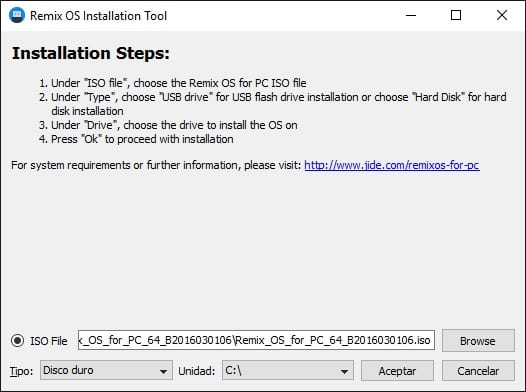
- Pilih drive dari hard drive tempat Anda ingin menginstal Remix OS
- Sekarang tunggu prosesnya selesai, mungkin butuh waktu antara 15 dan 20 menit, lalu restart komputer Anda. Bergantung pada komputer tempat Anda mencoba menginstal Remix OS, waktu tunggu mungkin lebih lama atau lebih singkat.
Fase start-up
Bergantung pada startup komputer kita, cara untuk memulai Remix OS akan sedikit berubah. Jika Anda memiliki UEFI, Android akan muncul di menu boot Windows. Jika komputer Anda berumur beberapa tahun, Anda harus memilih disk USB sebagai perangkat boot. Ini akan memungkinkan Anda untuk memulai Remix OS atau Windows tanpa masalah.
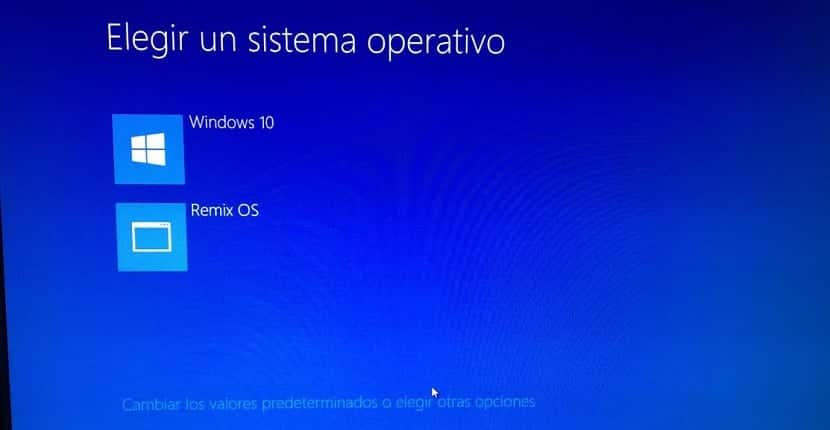
Sebelum Anda memulai Remix OS akan menanyakan apakah Anda ingin menggunakan sistem operasi dalam mode Resident atau Guest. Pertanyaan yang mungkin tampak konyol ini dapat menjadi transendental dan adalah bahwa dalam mode tamu, file Anda atau apa pun tidak akan disimpan dan seolah-olah Anda belum pernah menggunakan sistem ini. Di sisi lain, jika Anda memilih Resident, semuanya akan disimpan, termasuk file Anda.
Cara menginstal Google Play di Remix OS
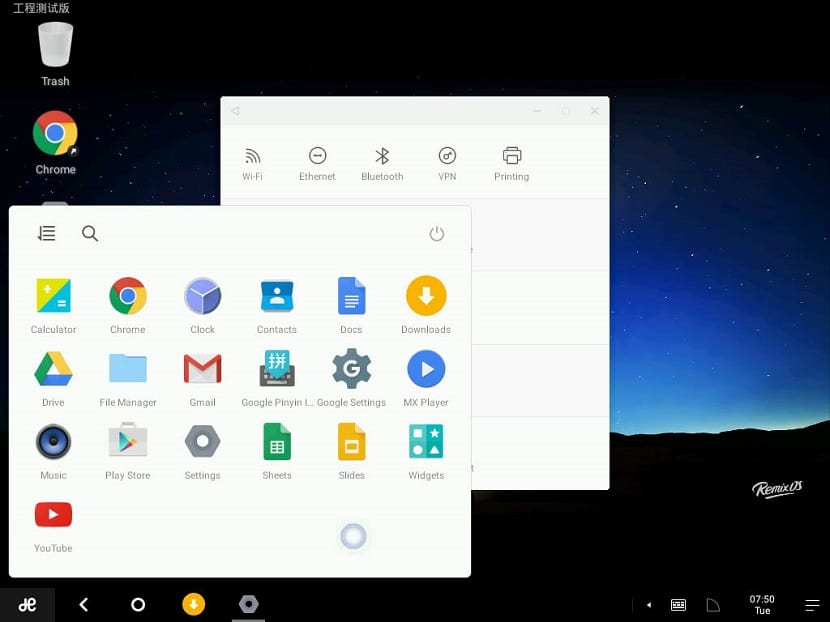
Salah satu poin paling negatif dari Remix OS atau yang sama dengan Android untuk komputer adalah Google Play tidak diinstal secara asli atau yang sama, toko aplikasi resmi Google. Oleh karena itu, semuanya menjadi sedikit lebih rumit saat menginstal aplikasi.
Namun demikian menginstal Google Play juga dimungkinkan di Remix OS, di mana Anda harus mengikuti langkah-langkah berikut;
- Pergi dari Remix OS ke pengaturan keamanan dan seperti yang kami lakukan pada perangkat seluler atau tablet, ini memungkinkan penginstalan aplikasi dengan asal yang tidak diketahui.
- Unduh APK Layanan Seluler Google dari link ini. Buka file yang baru saja Anda unduh dan tunggu program selesai mengunduh dan menginstal layanan Google.
- Nyalakan ulang komputer meskipun tidak diminta secara tersurat.
- Setelah dimulai ulang, Anda seharusnya sudah memiliki Google Play untuk mengunduh dan menginstal aplikasi apa pun yang tersedia di dalamnya.
Hal-hal yang perlu diingat
Remix OS masih merupakan sistem operasi yang sedang dalam pengembangan dan bahwa, seperti biasa, hal itu dapat menimbulkan berbagai kegagalan. Misalnya saya sendiri saat menginstal sistem operasi ini, saya mengalami banyak masalah untuk memulainya, bahkan harus menginstalnya di dua komputer untuk membuatnya berfungsi. Jika ini terjadi pada Anda, perlu diingat bahwa komputer Anda mungkin tidak kompatibel dengan Remix OS, setidaknya untuk saat ini.
Setelah Anda menginstal atau memulai, jangan putus asa karena ada beberapa kekurangan yang sangat jelas yang pasti akan merusak moral Anda sedikit demi sedikit. Semuanya akan meningkat dan menjadi sistem operasi dalam tahap pengembangan, itu cukup bagus dan bisa sangat berguna.
Sudahkah Anda berhasil menginstal Remix OS di komputer Windows Anda?. Beri tahu kami di ruang yang disediakan untuk komentar di posting ini atau melalui jejaring sosial mana pun di mana kami hadir.